Τρόπος δημιουργίας αντιγράφων ασφαλείας των προφίλ, επιδιόρθωση και ρύθμιση των ρυθμίσεων των Windows χρησιμοποιώντας το D7

Το D7 είναι ένα πολύ χρήσιμο, δωρεάν εργαλείο για τη συντήρηση, επιδιόρθωση και μικροαλλαγή των Windows, βοηθώντας στην αφαίρεση κακόβουλου λογισμικού και στη δημιουργία αντιγράφων ασφαλείας όλων των προφίλ χρηστών στον υπολογιστή σας. Μπορεί να βοηθήσει τους τεχνικούς PC να εκτελούν πολλές εργασίες.
ΣΗΜΕΙΩΣΗ: Το D7 προορίζεται για χρήση μόνο από έμπειρους τεχνικούς PC, όχι για "τελικούς χρήστες". Μπορεί να είναι επικίνδυνο αν δεν χρησιμοποιηθεί πολύ προσεκτικά. Σας συνιστούμε επίσης να δημιουργήσετε αντίγραφο ασφαλείας όλων των δεδομένων σας πριν χρησιμοποιήσετε το D7. Μπορείτε να χρησιμοποιήσετε το εργαλείο DataGrab στο D7 για να κάνετε backup.
Το D7 εκτελείται σε λειτουργικά συστήματα Windows 7, Vista, XP και XP και δεν χρειάζεται να εγκατασταθεί. Απλά εξαγάγετε τα αρχεία από το αρχείο .zip που μπορείτε να κατεβάσετε χρησιμοποιώντας τον σύνδεσμο στο τέλος αυτού του άρθρου.
Ρύθμιση D7
Πολλές από τις λειτουργίες του D7 δεν απαιτούν τη χρήση εργαλείων τρίτων. Ωστόσο, αν θέλετε να επωφεληθείτε από όλες τις δυνατότητες του D7, συνιστούμε να εγκαταστήσετε τα επιπλέον εργαλεία. Δεν διανέμονται με το D7, αλλά η διαδικασία είναι απλή για να τα εγκαταστήσετε.
Το Ketarin είναι το πρώτο εργαλείο που θα εγκαταστήσουμε. Αυτή η μικρή εφαρμογή διατηρεί μια συλλογή όλων των σημαντικών πακέτων εγκατάστασης στον υπολογιστή σας, τα οποία μπορούν να εγγραφούν σε ένα CD ή να τοποθετηθούν σε μια μονάδα flash USB. Σημειώστε ότι το Ketarin δεν προορίζεται να κρατήσει το σύστημα σας ενημερωμένο.
Για να εγκαταστήσετε το Ketarin, μεταφορτώστε το από το http://ketarin.org/. Εξαγάγετε το αρχείο .zip και αντιγράψτε τα αρχεία στον κατάλογο 3rd Party Tools \ Ketarin στον κατάλογο στον οποίο εξάγατε D7. Αν ο κατάλογος δεν υπάρχει, δημιουργήστε τον.

Στη συνέχεια, κατεβάστε την έκδοση γραμμής εντολών του 7-Zip από το http://www.7-zip.org/download.html. Εξαγάγετε το αρχείο 7za.exe στον ίδιο κατάλογο στον οποίο αντιγράψατε τα αρχεία Ketarin.
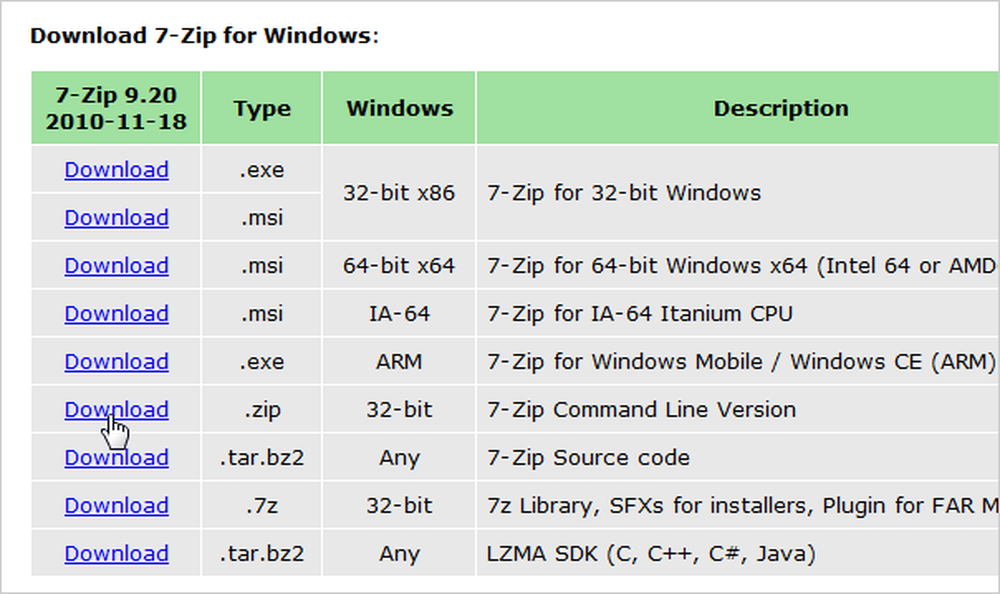
Μεταβείτε στον κατάλογο στον οποίο εξάγατε το D7 και κάντε διπλό κλικ στο αρχείο D7.exe για να εκτελέσετε το πρόγραμμα.
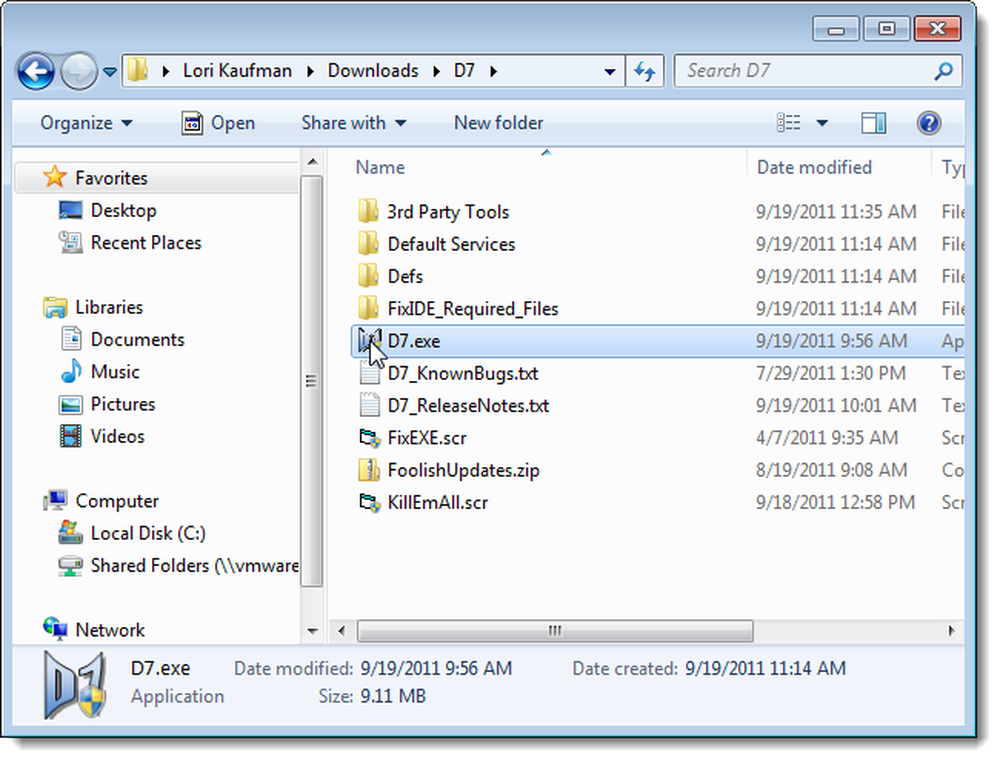
Αν το Ελεγχος λογαριασμού χρήστη εμφανίζεται το παράθυρο διαλόγου, κάντε κλικ στο κουμπί Ναί να συνεχίσει.
ΣΗΜΕΙΩΣΗ: Δεν μπορείτε να δείτε αυτό το πλαίσιο διαλόγου, ανάλογα με το δικό σας Ρυθμίσεις ελέγχου λογαριασμού χρήστη.
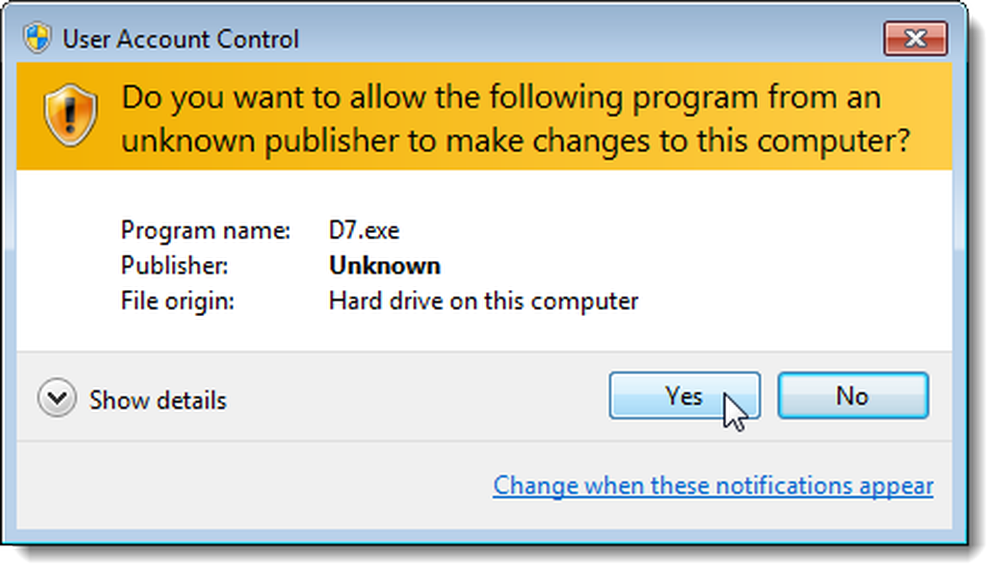
Εμφανίζεται το παράθυρο διαλόγου Συμφωνία άδειας χρήσης. Επιλέξτε το Έχω διαβάσει το πλαίσιο ελέγχου EULA και κάντε κλικ στο I DO DO Agree. Εμφανίζεται ένα παράθυρο διαλόγου επιβεβαίωσης που δηλώνει ότι αποδεχθήκατε τη συμφωνία άδειας χρήσης. Κάντε κλικ στο κουμπί OK για να κλείσετε το παράθυρο διαλόγου.

Την πρώτη φορά που θα εκτελέσετε το D7, θα εμφανιστεί το ακόλουθο παράθυρο διαλόγου. Αν θέλετε να δείτε τις πολλές διαθέσιμες επιλογές στο D7, κάντε κλικ στο OK.
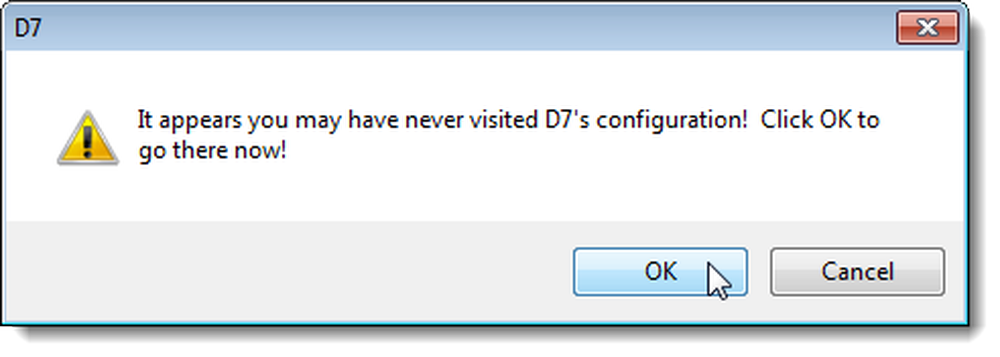
Αλλάξτε τις επιλογές που θέλετε να αλλάξετε, αν θέλετε. Αν έχετε κάνει αλλαγές, κάντε κλικ στην επιλογή Αποθήκευση & κλείσιμο. Αν δεν θέλετε να κάνετε αλλαγές στις επιλογές αυτή τη στιγμή, κάντε κλικ στην επιλογή Ακύρωση και κλείσιμο. Μπορείτε πάντα να αλλάξετε τις επιλογές αργότερα.
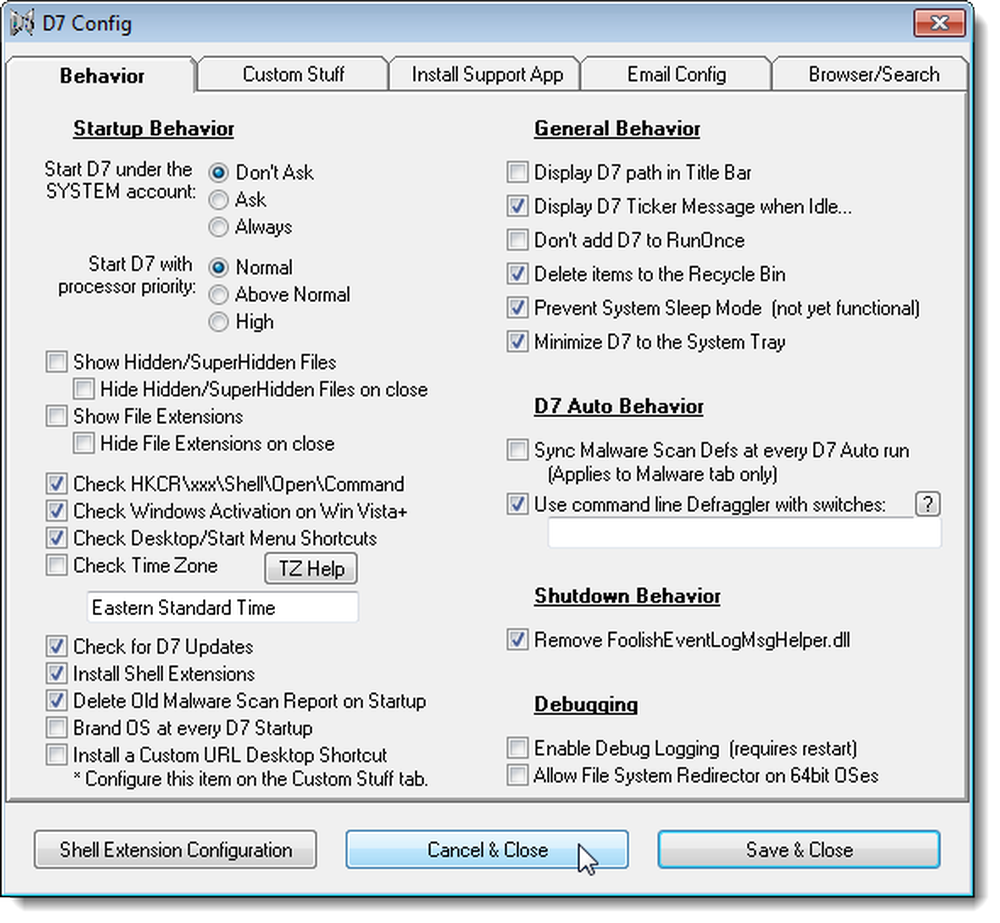
Επίσης, την πρώτη φορά που θα εκτελέσετε το D7, θα εμφανιστεί το παράθυρο διαλόγου Config Extension Config. Μπορείτε να επιλέξετε να αλλάξετε αυτές τις επιλογές τώρα ή να περιμένετε μέχρι αργότερα. Κάντε κλικ στην επιλογή Αποθήκευση & κλείσιμο για να κλείσετε το παράθυρο διαλόγου.
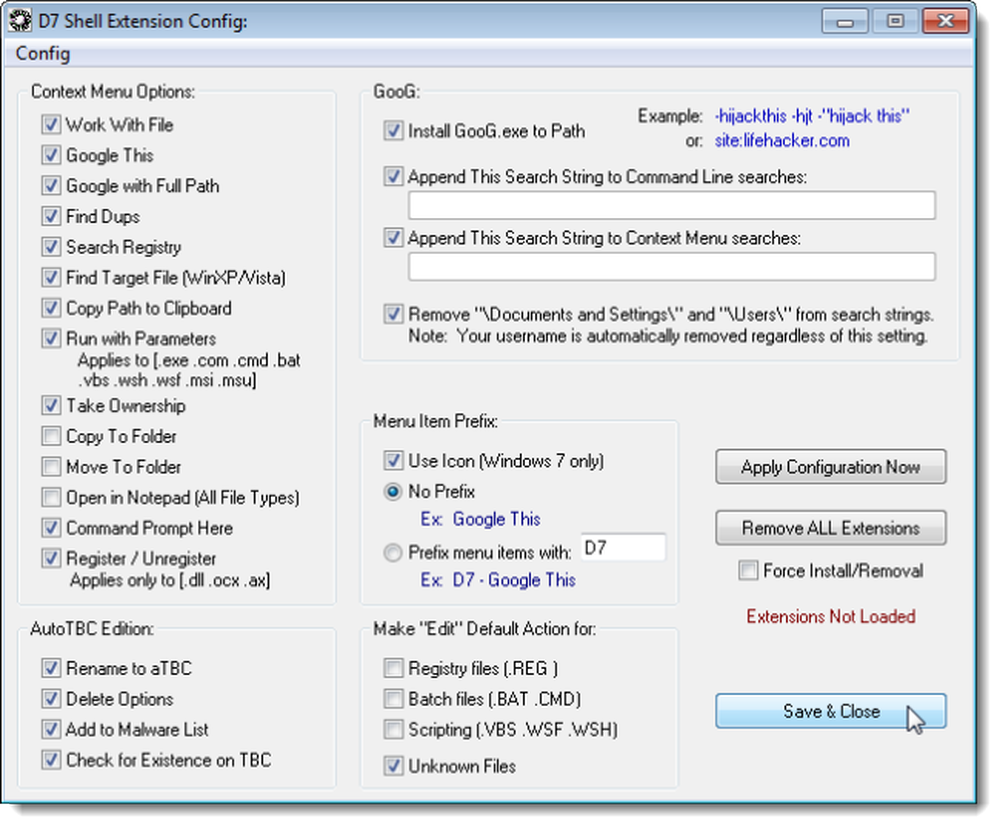
Μόλις εμφανιστεί το κύριο παράθυρο D7, κάντε κλικ στο μπλε εικονίδιο ερωτηματικού στην επάνω δεξιά γωνία του παραθύρου. Επιλέξτε Ενημέρωση Εργαλεία τρίτου μέρους από το αναδυόμενο μενού.
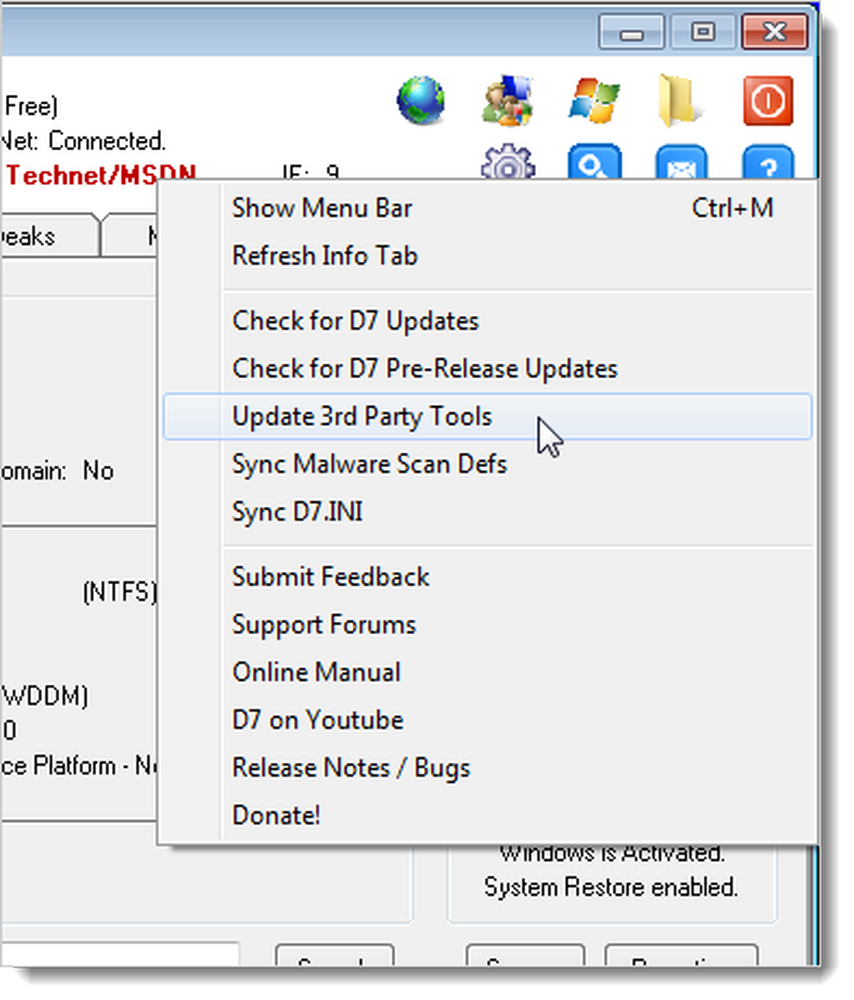
Όταν εμφανιστεί το παράθυρο διαλόγου "Ενημέρωση τρίτου μέρους" μέσω του πλαισίου διαλόγου "Κέταριν".
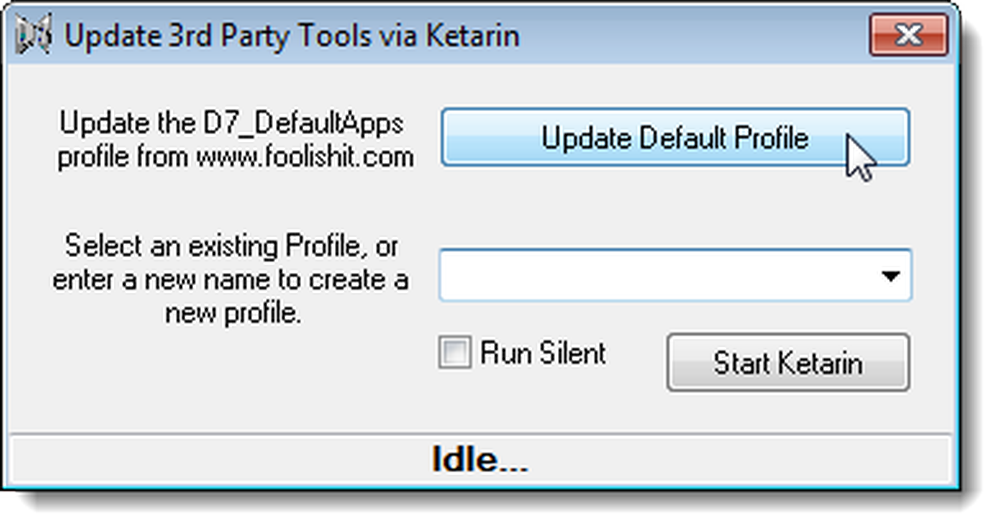
Θα πρέπει να δείτε το ακόλουθο παράθυρο διαλόγου εάν η ενημέρωση ήταν επιτυχής.
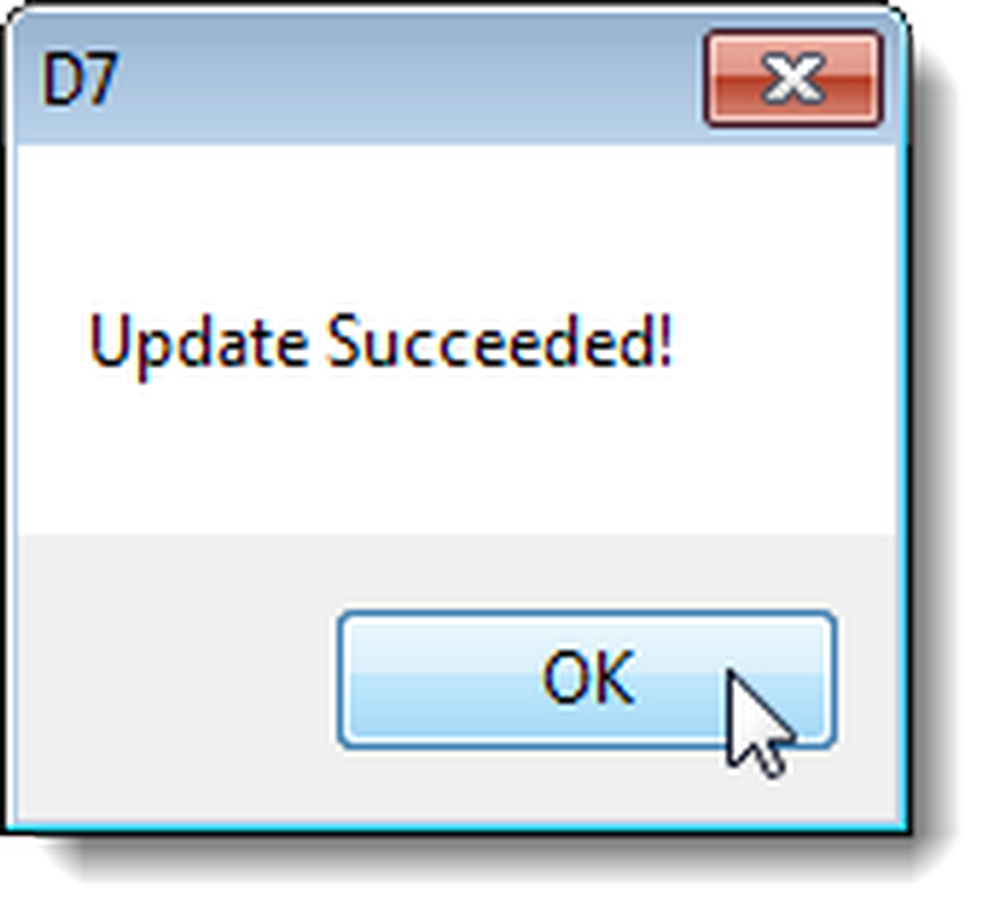
Το D7_DefaultApps θα πρέπει να εμφανίζεται στο πλαίσιο επεξεργασίας κάτω από το κουμπί Update Default Profile. Κάντε κλικ στο κουμπί Έναρξη Κέταριν.
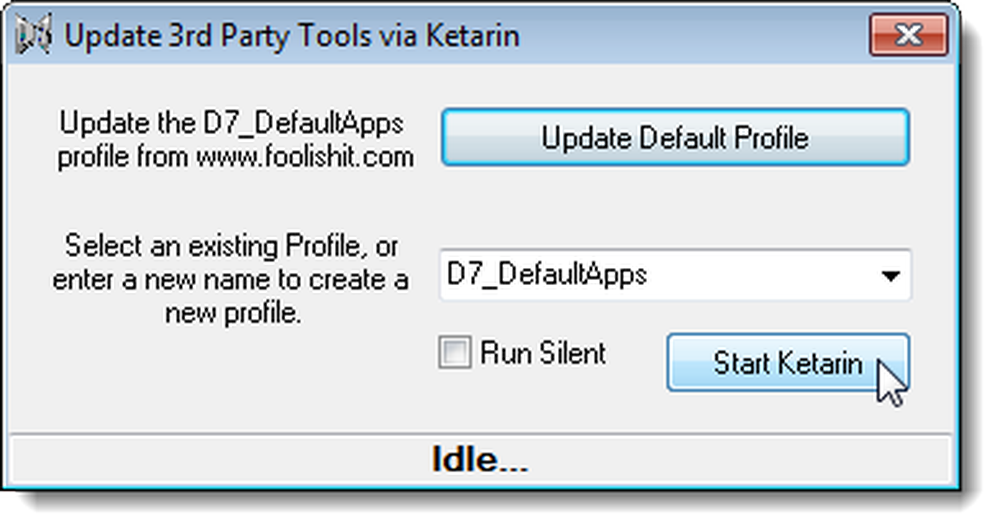
Για να ενημερώσετε όλα τα εργαλεία τρίτων που αναγράφονται στο Ketarin, κάντε κλικ στην επιλογή Ενημέρωση όλων.
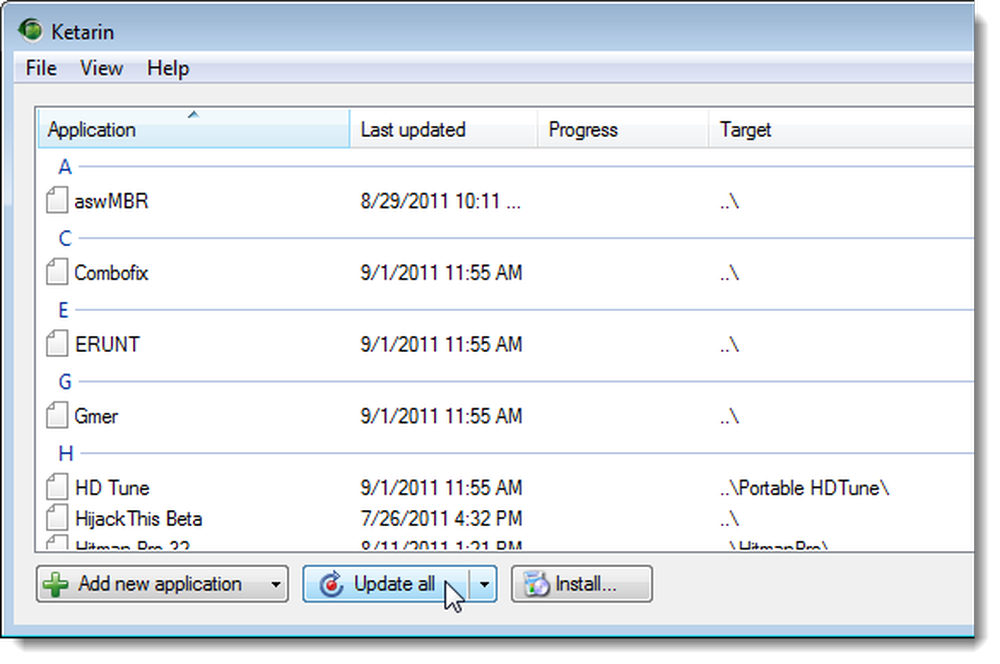
Εμφανίζεται η πρόοδος ενημέρωσης για κάθε εργαλείο. Όταν ολοκληρωθούν όλες οι ενημερώσεις, επιλέξτε Έξοδος από το μενού Τίτλοι για να κλείσετε το Ketarin.
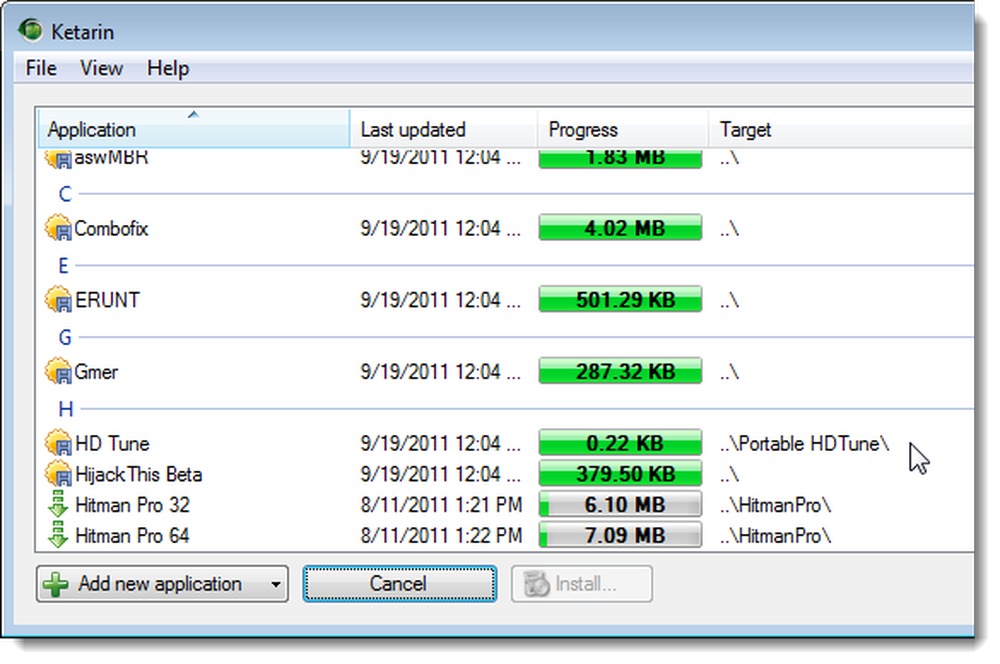
Πληροφορίες σχετικά με τον υπολογιστή σας
Η καρτέλα Πληροφορίες στο D7 εμφανίζει πληροφορίες σχετικά με τον υπολογιστή σας.

Επιλογές μενού του D7
Τα εικονίδια στην επάνω δεξιά γωνία του παραθύρου D7 αντιπροσωπεύουν τα μενού που θα ήταν διαθέσιμα σε μια γραμμή μενού. Απλά κάντε κλικ στα εικονίδια για να αποκτήσετε πρόσβαση στις επιλογές μενού. Μετακινώντας το ποντίκι πάνω από ένα εικονίδιο εμφανίζεται το όνομα του μενού.
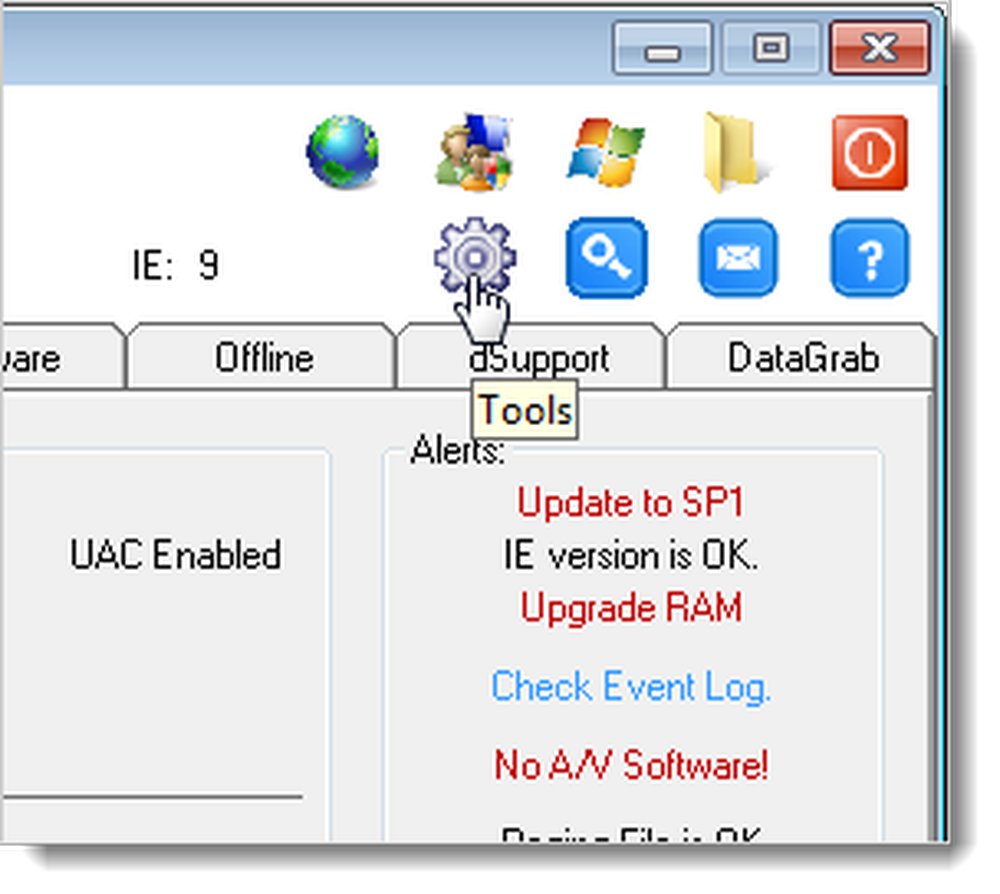
Εάν προτιμάτε να χρησιμοποιήσετε μια γραμμή μενού, μπορείτε να την εμφανίσετε εύκολα. κάντε κλικ στο μπλε εικονίδιο ερωτηματικού και επιλέξτε Εμφάνιση γραμμής μενού από το αναδυόμενο μενού.

Η γραμμή μενού εμφανίζεται στην κορυφή του παραθύρου D7.
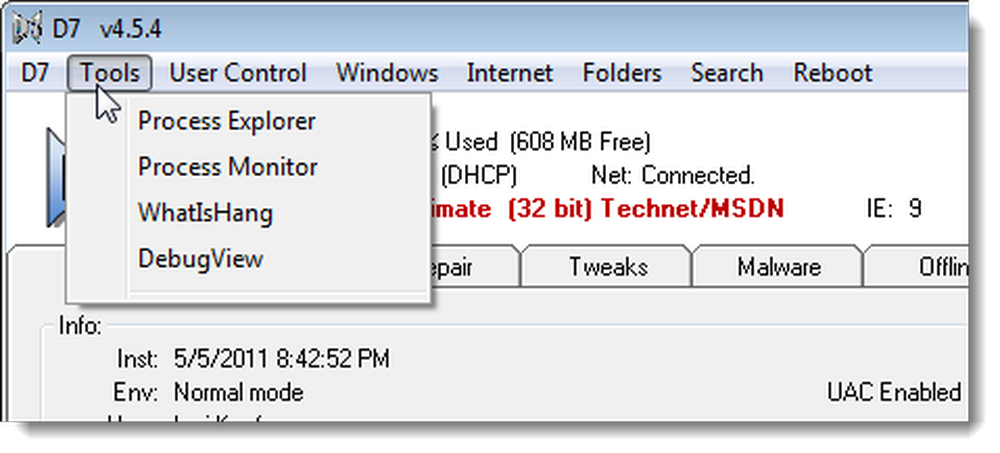
Οι καρτέλες του D7
Η καρτέλα Maint σάς επιτρέπει να πραγματοποιείτε συντήρηση στο σύστημά σας, συμπεριλαμβανομένων εργασιών όπως εκκαθάριση αρχείων καταγραφής συμβάντων, διαγραφή όλων των αρχείων temp, άδειασμα του κάδου ανακύκλωσης, συγχρονισμός χρόνου με διαδίκτυο και έλεγχος των συντομεύσεων του μενού Desktop και Start. Το D7 χρησιμοποιεί επίσης μερικά εργαλεία λογισμικού Piriform (CCleaner, Defraggler και Recuva) για την εκτέλεση ορισμένων εργασιών. Επιλέξτε τα πλαίσια ελέγχου δίπλα στις εργασίες που θέλετε να εκτελέσετε και κάντε κλικ στο κουμπί Έναρξη.

Όταν κάνετε κλικ στο κουμπί Έναρξη στην καρτέλα Maint, το D7 ξεκινά τη λειτουργία Auto D7 και εκτελεί κάθε στοιχείο που ελέγχεται με τη σειρά που αναγράφεται. Ορισμένα στοιχεία λειτουργούν πλήρως αυτοματοποιημένα και δεν απαιτούν την αλληλεπίδραση των χρηστών για την εκτέλεση των καθηκόντων τους. Άλλα στοιχεία απαιτούν να επιλέξετε επιλογές όταν εκτελούνται. Ορισμένα στοιχεία δεν συμπεριλαμβάνονται καθόλου στην εκτέλεση αυτόματης λειτουργίας. Τα στοιχεία αυτά δεν έχουν δίπλα τους πλαίσια ελέγχου. Δείτε το Ηλεκτρονικό Εγχειρίδιο για περισσότερες πληροφορίες σχετικά με αυτό που είναι πλήρως αυτοματοποιημένο και τι όχι.
Εάν εκτελείτε τακτικά ορισμένα στοιχεία, μπορείτε να αποθηκεύσετε τα στοιχεία που έχετε επιλέξει ως προεπιλεγμένες ρυθμίσεις σε ένα αρχείο διαμόρφωσης που μπορείτε εύκολα να φορτώσετε. Κάντε κλικ στο μπλε σύνδεσμο Αποθήκευση παραμέτρων για να αποθηκεύσετε τις επιλογές σας.
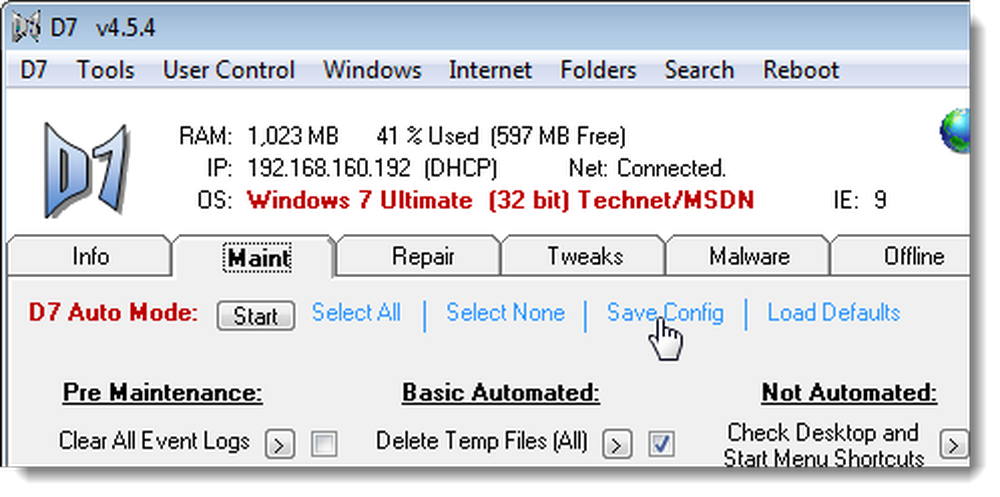
Όταν κάνετε κλικ στο σύνδεσμο Αποθήκευση παραμέτρων, εμφανίζεται το ακόλουθο παράθυρο διαλόγου για να βεβαιωθείτε ότι θέλετε να αποθηκεύσετε την τρέχουσα διαμόρφωση ως προεπιλεγμένη διαμόρφωση. Κάντε κλικ στο κουμπί Ναι (Yes) για να αποθηκεύσετε τις ρυθμίσεις σας ως προεπιλεγμένες.
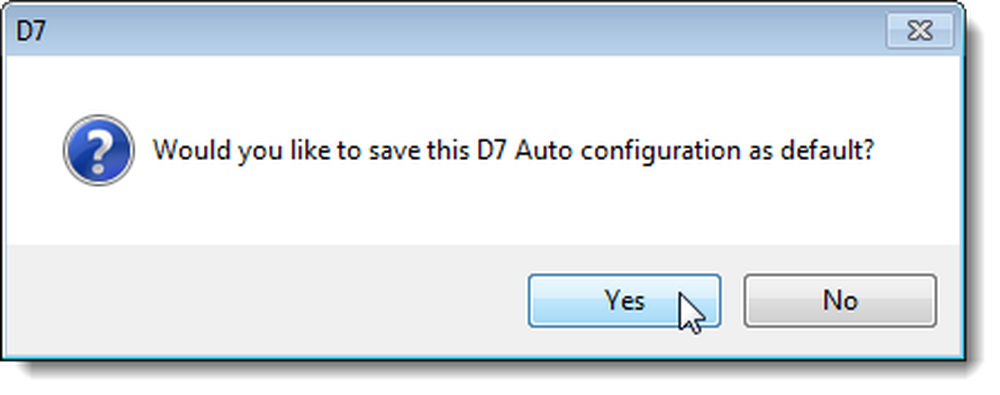
Η καρτέλα Επιδιόρθωση παρέχει εργαλεία για την εύκολη επισκευή τμημάτων του συστήματός σας στον υπολογιστή σας. Μπορείτε να εκτελέσετε εργασίες όπως εξέταση του αρχείου hosts, απελευθέρωση και ανανέωση της διεύθυνσης IP, επισκευή και επαναφορά του τείχους προστασίας των Windows, επιδιόρθωση του Internet Explorer και επισκευή της επαναφοράς συστήματος. Κάντε κλικ στα δεξιά βέλη δίπλα σε κάθε στοιχείο για να επιδιορθώσετε αυτό το στοιχείο.
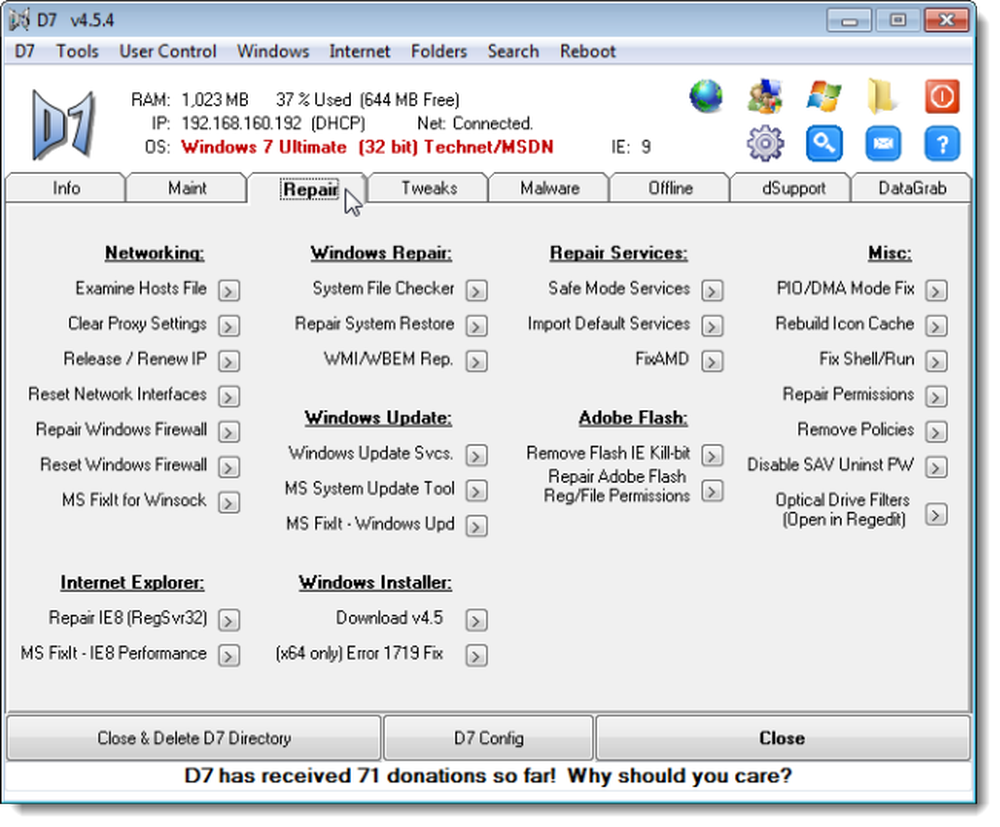
Το D7 σάς επιτρέπει να τροποποιήσετε πολλές ρυθμίσεις των Windows. Μπορείτε εύκολα να εμφανίσετε και να αποκρύψετε κρυφά αρχεία και επεκτάσεις αρχείων, να ορίσετε το επίπεδο ελέγχου λογαριασμού χρήστη και να ενεργοποιήσετε και να απενεργοποιήσετε τις συμβουλές μπαλονιού της γραμμής εργασιών, την υπηρεσία ευρετηρίου στα Windows XP και την υπηρεσία αναζήτησης των Windows στα 7 και Vista. Μπορείτε επίσης να βάλετε το εικονίδιο του Internet Explorer στην επιφάνεια εργασίας, να δημιουργήσετε και να διαγράψετε το Windows 7 God Mode, να απενεργοποιήσετε το Windows Defender και να ορίσετε τις επιλογές αυτόματης σύνδεσης για τον τρέχοντα χρήστη. Κάντε κλικ στο κουμπί Εμφάνιση ή Απόκρυψη για να μεταβείτε στο τσίμπημα ή κάντε κλικ στο κουμπί με το δεξιό βέλος δίπλα στο στοιχείο για να αλλάξετε τη ρύθμιση.
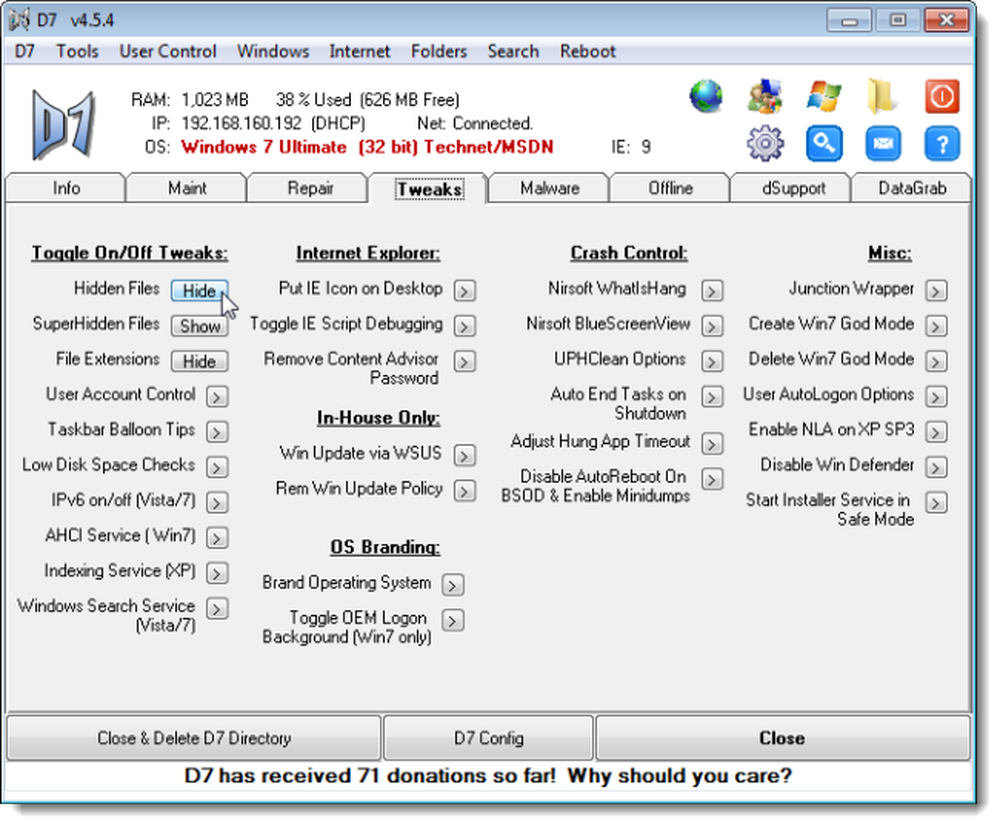
Η καρτέλα Malware σάς επιτρέπει να σαρώσετε τον υπολογιστή σας για κακόβουλο λογισμικό και να τον αφαιρέσετε όταν εντοπιστεί. Μπορείτε να επιλέξετε Προγράμματα προ-απομάκρυνσης για εκτέλεση, να επιλέξετε εργασίες που θα εκτελεστούν, να επιλέξετε σαρωτές και χειροκίνητες επιθεωρήσεις για να εκτελέσετε, να ορίσετε προσαρμοσμένες εφαρμογές και πρωτότυπα D7 για εκτέλεση και να εκτελέσετε εργασίες μετά την αφαίρεση. Επιλέξτε τα πλαίσια ελέγχου δίπλα στα στοιχεία που θέλετε να εκτελέσετε και κάντε κλικ στο κουμπί Έναρξη.
Και πάλι, ακριβώς όπως στην καρτέλα Maint, όταν κάνετε κλικ στο Start στην καρτέλα Malware, το D7 ξεκινά τη λειτουργία Auto D7 και τρέχει κάθε στοιχείο που είναι ελεγμένο με τη σειρά που αναγράφεται. Ανατρέξτε στο ηλεκτρονικό εγχειρίδιο για περισσότερες πληροφορίες σχετικά με τη λειτουργία αυτόματης λειτουργίας D7 στην καρτέλα Malware. Ένα διαφορετικό χαρακτηριστικό σχετικά με την Αυτόματη λειτουργία D7 στην καρτέλα Malware, σε αντίθεση με την καρτέλα Maint, είναι εάν το D7 διακοπεί ή το σύστημα επανεκκινηθεί για κάποιο λόγο, ο D7 παίρνει αυτόματα εκεί που σταμάτησε όταν ξεκίνησε ξανά το σύστημα μπορεί) και το D7 τρέχει και πάλι.
Όπως αναφέρθηκε προηγουμένως, εάν εκτελείτε τακτικά ορισμένα στοιχεία στην καρτέλα "Κινδύνου", μπορείτε να αποθηκεύσετε τα στοιχεία που έχετε επιλέξει ως προεπιλεγμένες ρυθμίσεις σε ένα αρχείο ρυθμίσεων που μπορείτε εύκολα να φορτώσετε. Κάντε κλικ στο μπλε σύνδεσμο Αποθήκευση παραμέτρων για να αποθηκεύσετε τις επιλογές σας.

Χρησιμοποιήστε την καρτέλα "Αποσύνδεση" (Offline) για να εργαστείτε με τις εγκαταστάσεις Windows χωρίς σύνδεση Τα εργαλεία σε αυτήν την καρτέλα λειτουργούν σε εγκαταστάσεις των Windows που δεν εκκινούν από μόνες τους ή δεν μπορούν να επιδιορθωθούν μέσα από τα δικά τους περιβάλλοντα. Επιλέξτε ένα τμήμα στόχου από την αναπτυσσόμενη λίστα και επιλέξτε τα πλαίσια ελέγχου για τα στοιχεία που θέλετε να εκτελέσετε.
Και πάλι, μπορείτε να αποθηκεύσετε τα στοιχεία που ελέγχονται σε αυτήν την καρτέλα ως προεπιλεγμένη διαμόρφωση για εύκολη εκτέλεση χρησιμοποιώντας το κουμπί "Έναρξη" στην καρτέλα.
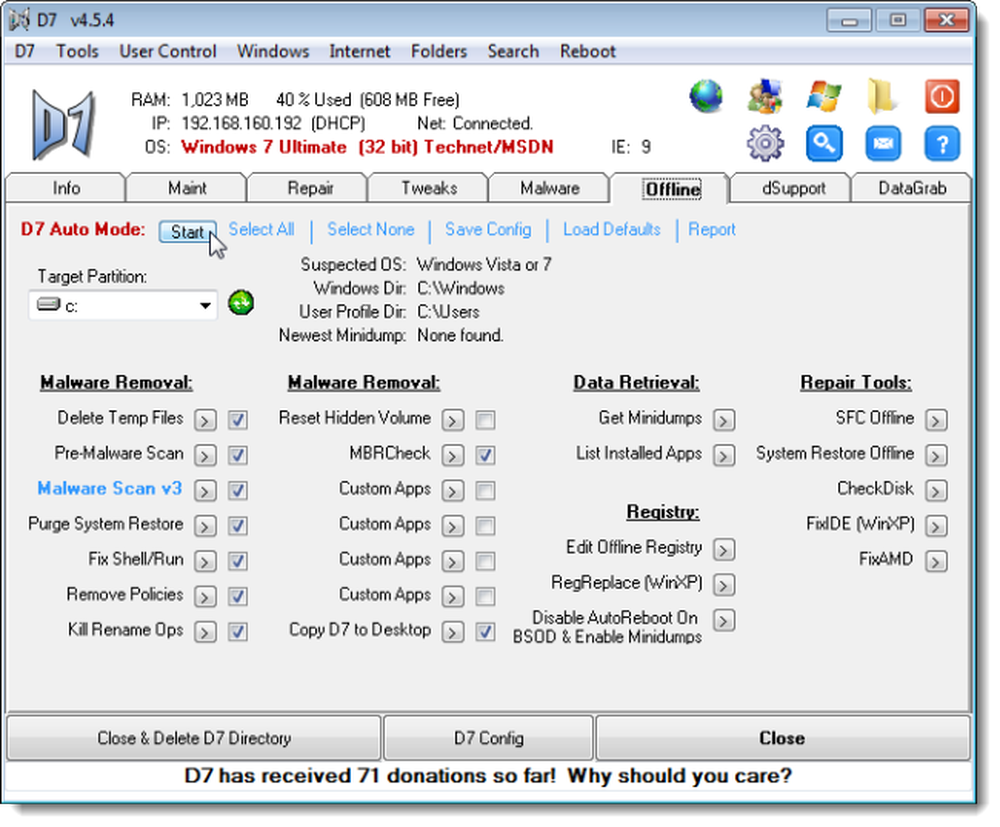
Οι τελικοί χρήστες σαν να έχουν μια εφαρμογή που μπορούν να χρησιμοποιήσουν για να διορθώσουν το μητρώο τους, να ελέγξουν την υγεία των υπολογιστών, να τροποποιήσουν τα Windows κ.λπ. Εσείς, ως τεχνικός PC, μπορείτε να παρέχετε στους πελάτες σας ένα εργαλείο ειδικά επώνυμο που ικανοποιεί την επιθυμία τους για μια εφαρμογή συντήρησης παρέχει μια "επαγγελματική κάρτα" στο εργαλείο. Η καρτέλα dSupport δημιουργεί ένα προσαρμοσμένο εργαλείο συντήρησης για κάθε έναν από τους πελάτες σας με το λογότυπο και τα στοιχεία επικοινωνίας, έτσι ώστε κάθε πελάτης να σας υπενθυμίζει όταν χρειάζονται περαιτέρω βοήθεια στον υπολογιστή του. Οι κατασκευαστές του D7 περιγράφουν το dSupport ως "επαγγελματική κάρτα με σκοπό".
Η δημιουργία ενός εργαλείου dSupport για τους πελάτες σας δεν είναι δωρεάν, αλλά δεν κοστίζει πολύ. Για ένα εφάπαξ τέλος $ 50, μπορείτε να καταχωρήσετε το dSupport και να το μαρκάρετε πλήρως με το όνομα της εταιρείας σας. Έχετε απεριόριστη χρήση του dSupport και μπορείτε να το διανείμετε σε όσους πελάτες επιθυμείτε για την εφάπαξ χρέωση.
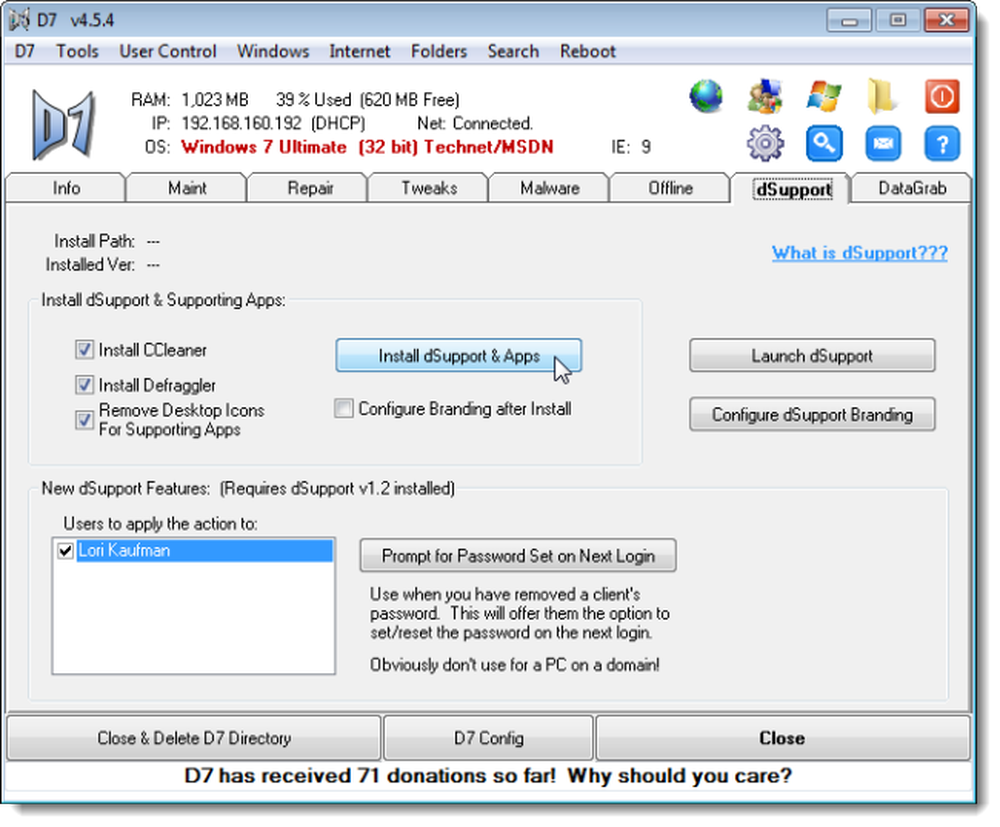
Η καρτέλα DataGrab παρέχει έναν τρόπο δημιουργίας αντιγράφων ασφαλείας όλων των δεδομένων του συστήματος και του προφίλ σας, καθώς και άλλων δεδομένων στον υπολογιστή σας. Πρόκειται για μια εύχρηστη λειτουργία εάν ρυθμίζετε έναν άλλο υπολογιστή ή πρέπει να επαναλάβετε τον τρέχοντα υπολογιστή σας. Ως τεχνικός PC, μπορείτε να δημιουργήσετε αντίγραφα ασφαλείας των δεδομένων των πελατών σας πριν τροποποιήσετε ή επιδιορθώσετε τον υπολογιστή τους ως μέτρο ασφάλειας. Χρησιμοποιεί το εργαλείο Unstoppable Copier του Roadkil.net που εγκαταστάθηκε με χρήση του Ketarin. Από την ιστοσελίδα του Roadkil.net:
[Unstoppable Copier] Ανακτά τα αρχεία από δίσκους με φυσική ζημιά. Σας επιτρέπει να αντιγράφετε αρχεία από δίσκους με προβλήματα όπως κακοί τομείς, γρατζουνιές ή που δίνουν λάθη μόνο κατά την ανάγνωση δεδομένων. Το πρόγραμμα θα προσπαθήσει να ανακτήσει κάθε αναγνώσιμο κομμάτι ενός αρχείου και να βάλει τα κομμάτια μαζί. Χρησιμοποιώντας αυτή τη μέθοδο, οι περισσότεροι τύποι αρχείων μπορούν να χρησιμοποιηθούν ακόμα και αν ορισμένα τμήματα του αρχείου δεν ανακτήθηκαν στο τέλος.
Συνιστούμε να εγκαταστήσετε τα εργαλεία τρίτων με τη χρήση του Ketarin όπως περιγράφεται στην αρχή αυτού του άρθρου, ώστε να μπορείτε να επωφεληθείτε από τις λειτουργίες του Unstoppable Copier όταν δημιουργείτε αντίγραφα ασφαλείας των δεδομένων των πελατών σας ή των δικών σας δεδομένων.
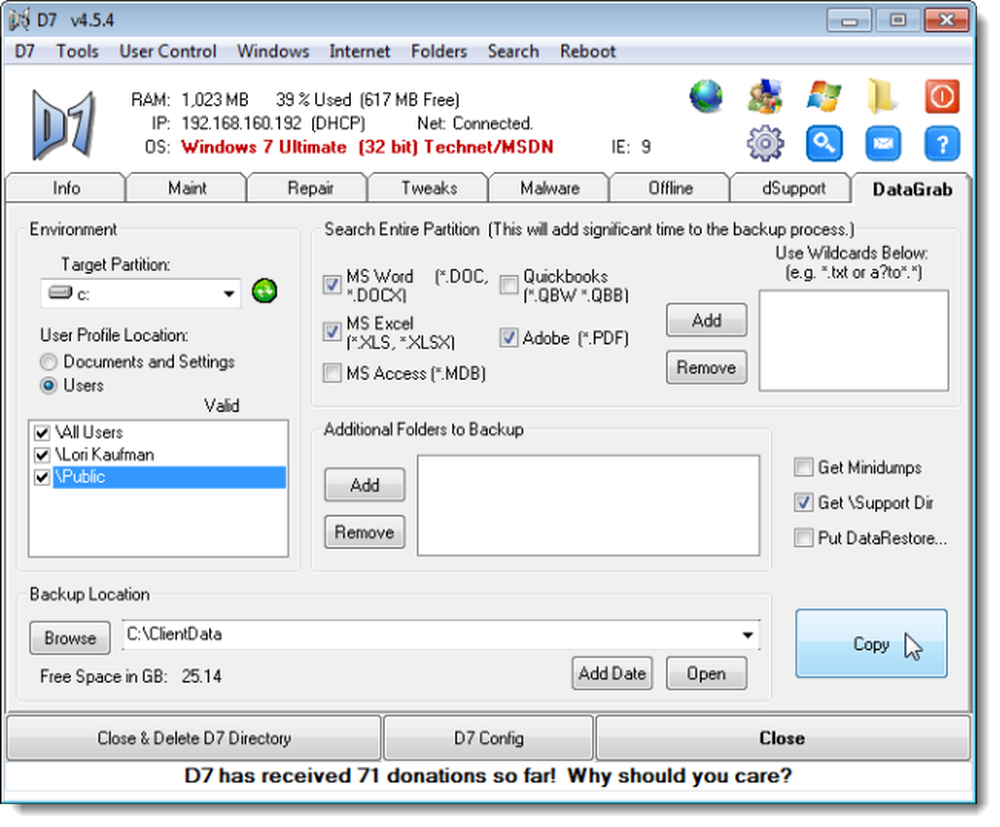
Κλείνοντας D7
Για να βγείτε σωστά από το D7, χρησιμοποιήστε το κουμπί Κλείσιμο. Το D7 χρησιμοποιεί διάφορα αρχεία και ρυθμίσεις σε διάφορες τοποθεσίες κατά την εκτέλεση των λειτουργιών του και το κουμπί Κλείσιμο είναι ο μόνος τρόπος για να τερματίσετε την ασφάλεια D7 με ασφάλεια και να καταργήσετε αυτά τα αρχεία και ρυθμίσεις.
Εάν εργάζεστε στον υπολογιστή ενός πελάτη, χρησιμοποιήστε το κουμπί Close & Delete D7 Directory για να κλείσετε με ασφάλεια το D7 και να το καθαρίσετε όλα τα εργαλεία που χρησιμοποιεί και να διαγραφεί.
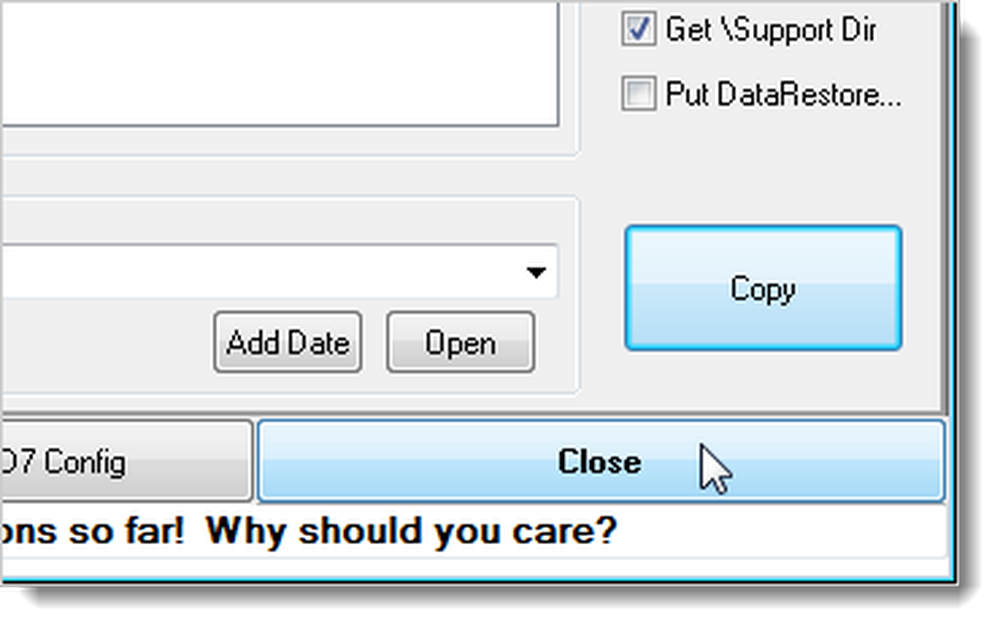
ΣΗΜΕΙΩΣΗ: Παρόλο που δεν εμφανίζεται στη γραμμή τίτλου του προγράμματος, το D7 θα πρέπει να θεωρείται ως προϊόν BETA, μέχρι την επόμενη ειδοποίηση, σύμφωνα με τη δική του ιστοσελίδα. Ορισμένες λειτουργίες του D7 δεν έχουν δοκιμαστεί πλήρως σε όλες τις πλατφόρμες.
Κάντε λήψη του D7 από τη διεύθυνση https://sites.google.com/a/obxcompguy.com/foolish-it/d7.
Υπάρχει ένα εγχειρίδιο διαθέσιμο στον παραπάνω ιστότοπο που παρέχει περισσότερες πληροφορίες για κάθε μία από τις καρτέλες στο D7.




